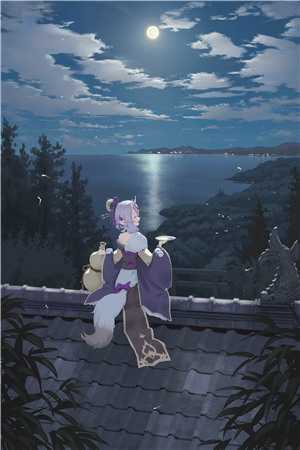先前嘻嘻笔记小编曾介绍过「iPhone跨区下载App」的教学,然而有些人却在登出Apple ID的过程中,发现页面显示「因为某些限制,无法登出」的提醒通知,这究竟是怎么一回事?有没有办法能解决这个问题呢?当然有啦~~今天小编就要教各位「iPhone无法登出Apple ID」的处理方法,只要按照简单几个步骤操作,就能排除这个情况啰~
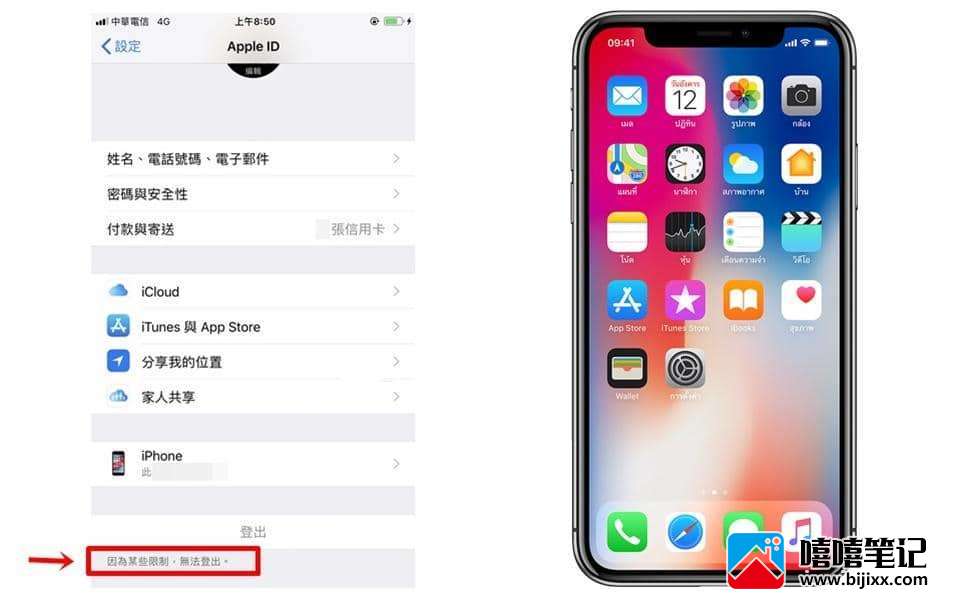
iPhone登出Apple ID显示「因为某些限制无法登出」怎么办?
当你打算要登出目前iPhnoe的Apple ID时,若页面显示「因为某些限制,无法登出」的字样时,那么可能是因为你有开启「iPhnoe屏幕使用时间」的功能,只要试着关闭它,通常就能够顺利登出了;以下会教大家如何关闭「屏幕使用时间」功能:
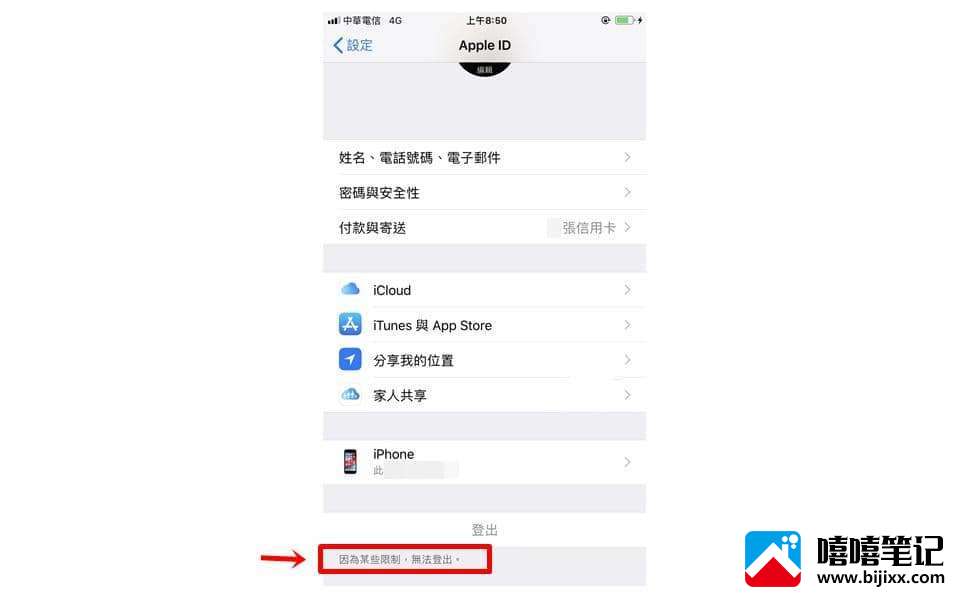
请先前往iOS手机的「设定」,往下滑并选择「屏幕使用时间」,然后点击「关闭屏幕使用时间」。
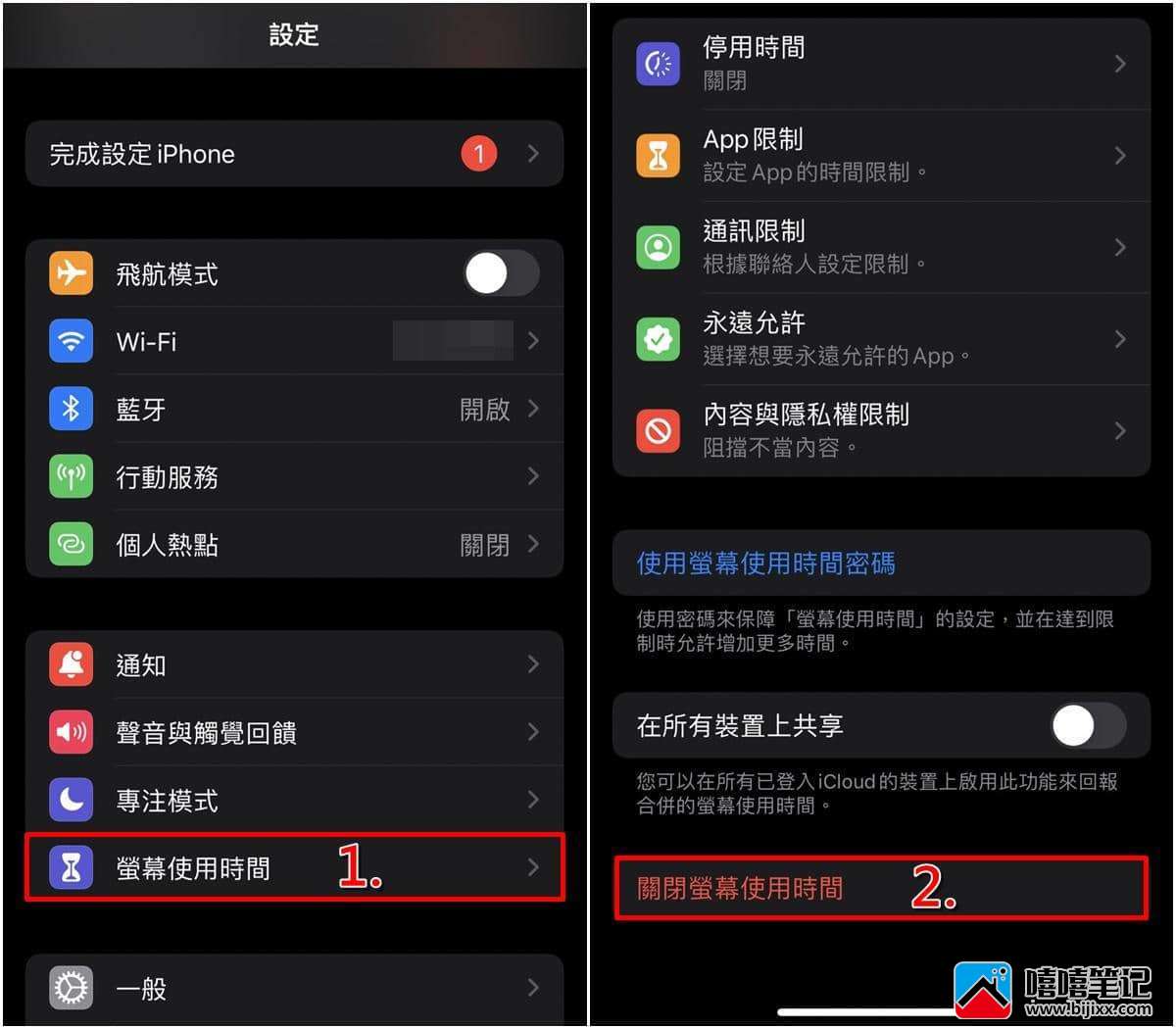
- 假如你先前曾设定过屏幕使用时间的密码,就得先输入验证,之后下方就会跳出提醒说明,请选择「关闭屏幕使用时间」;当画面显示如右下图时,就表示你已经成功关闭,这时应该就能正常登出Apple ID了!
关闭屏幕使用时间功能后,至今累积的统计数据都会归零计算。
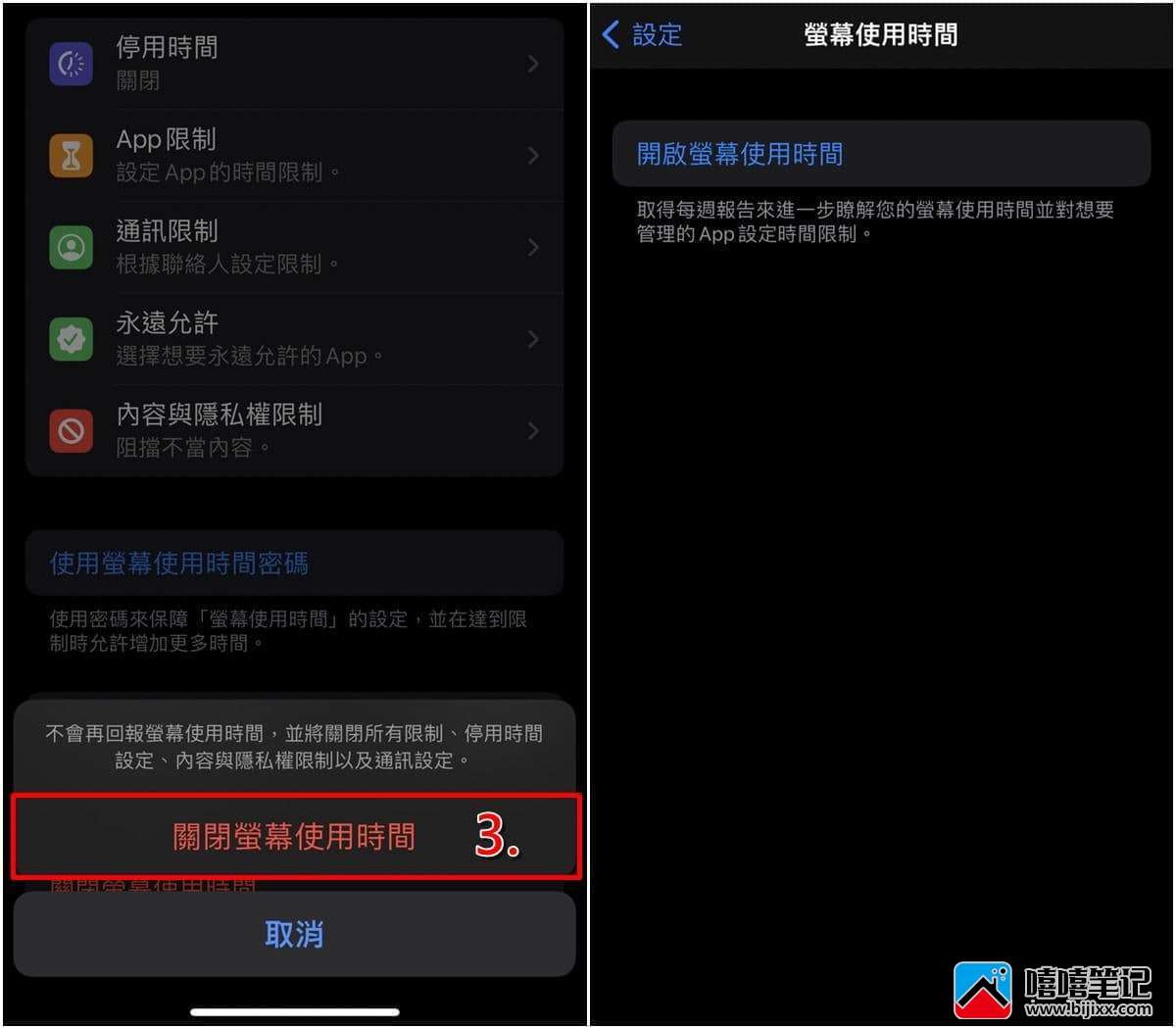
iPhone如何重新开启「屏幕使用时间」?
而如果顺利登出Apple ID后,想要再重新打开「屏幕使用时间」功能,可以依照以下的步骤开启:
首先打开手机「设定」>择「屏幕使用时间」,并按下「开启屏幕使用时间」的选项。
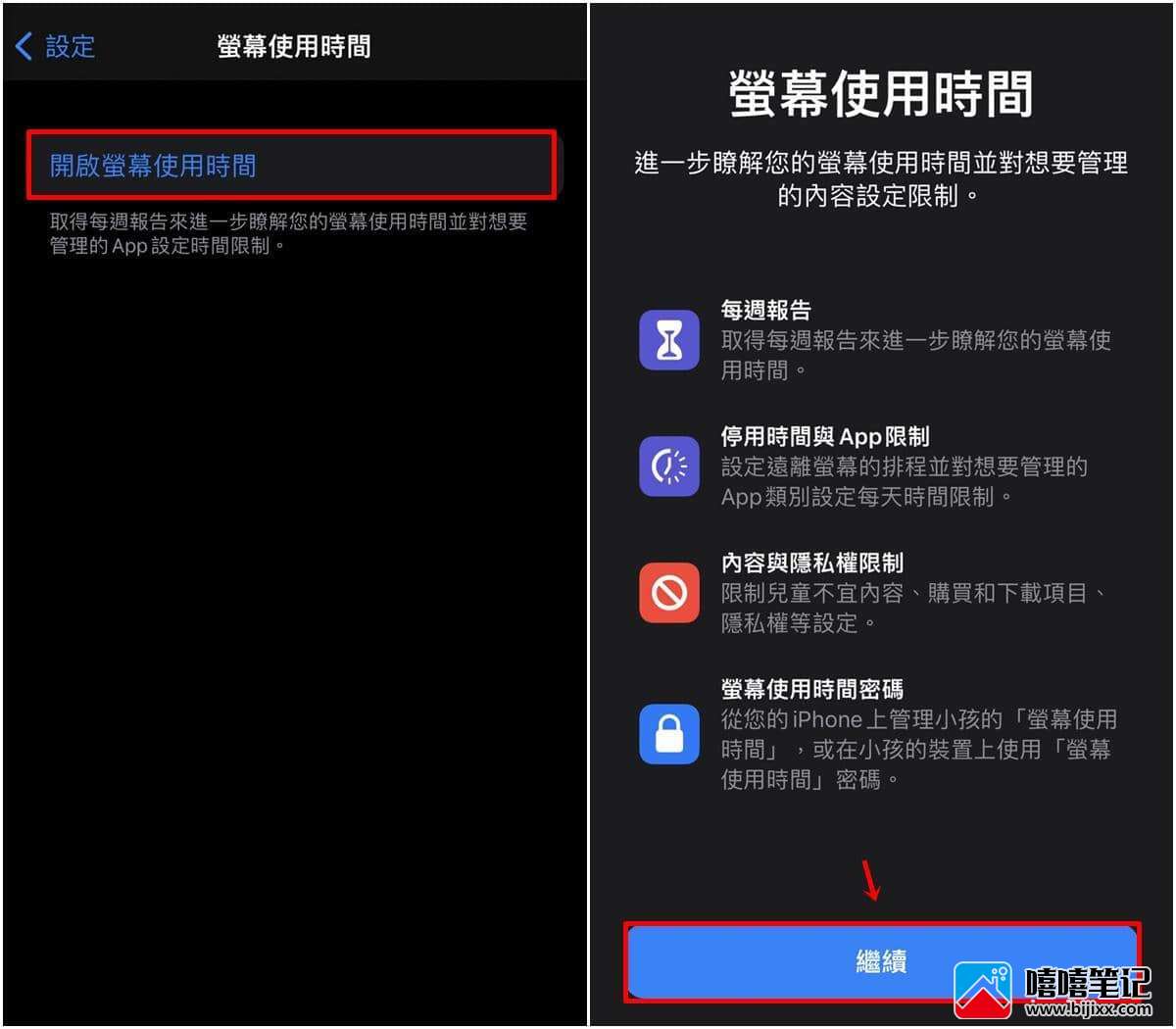
- 点选「继续」按钮后,选择这个iPhone是你本人或小孩使用的,然后即可重新打开屏幕使用时间的功能啦!
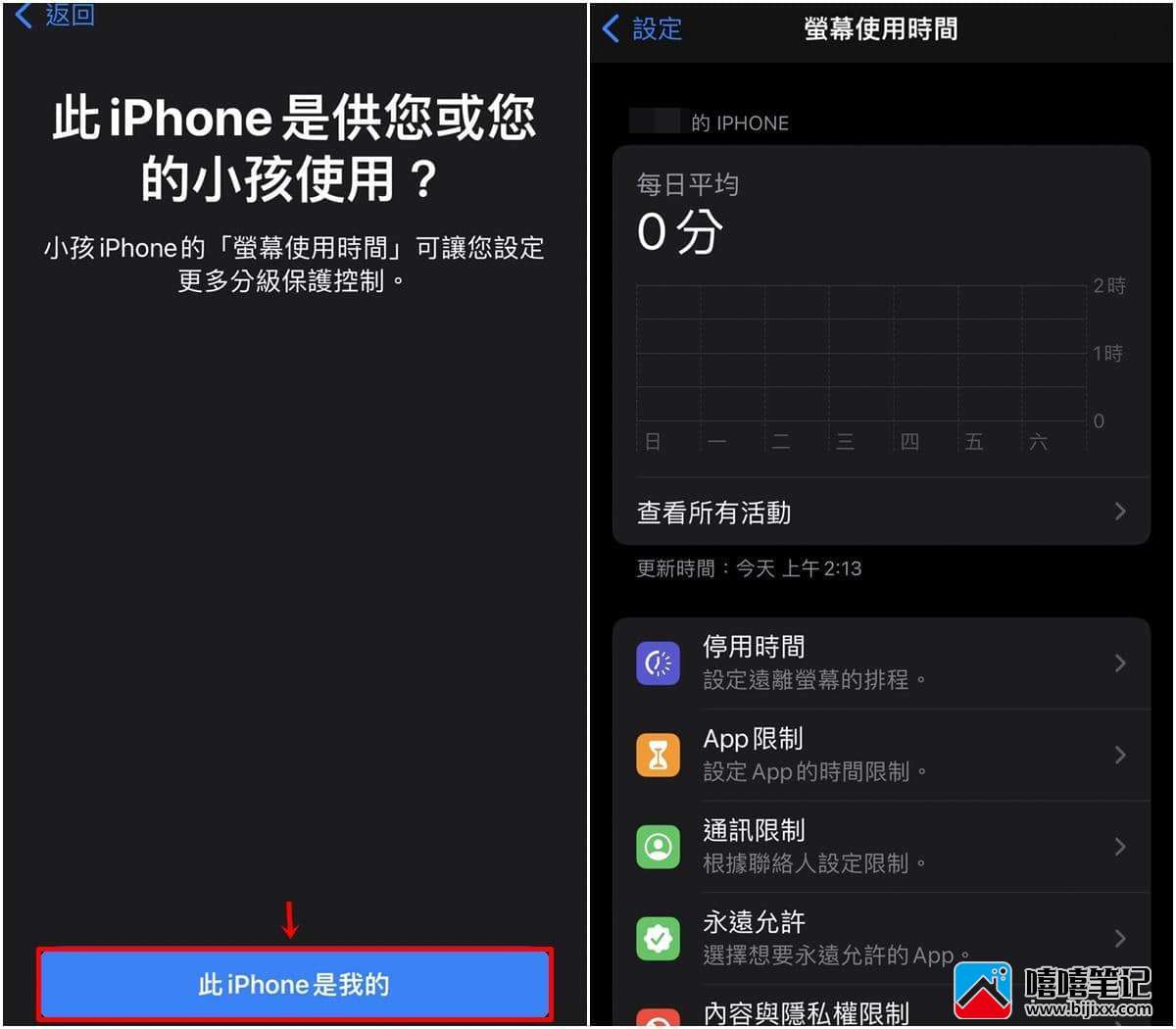
以上就是关于「iPhone无法登出Apple ID」的解决方法,你只需按照文内教学,关闭「屏幕使用时间」功能,基本上就能排除这项问题啰!